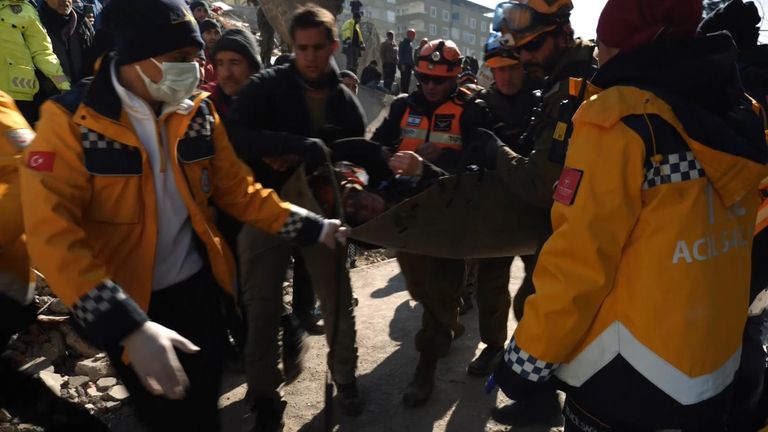.
Duas irmãs que passaram mais de quatro dias presas nos escombros de seu apartamento desabado dizem que todo o quarteirão deslizou em uma direção quando o enorme terremoto da semana passada atingiu o sul da Turquia.
Eles estavam conversando com a Strong The One enquanto o povo de Kahramanmaras iniciava o processo de recuperação de sua comunidade da destruição que marca sua cidade.
Barracas de plástico foram erguidas em parques e praças e as autoridades começaram a restaurar a energia e a água.
Embora os sobreviventes enfrentem meses ou até anos de desconforto ao começarem a reconstruir suas vidas, há atos de coragem aos quais eles podem recorrer.
Cada um de um pequeno número de moradores resgatados dos escombros possui uma história de maravilha.
Vimos pela primeira vez as irmãs Zeynep e Elife Civi enquanto eram carregadas para fora dos restos de seu prédio de sete andares em um par de macas de aparência desgastada depois que desabou na madrugada de segunda-feira, 6 de fevereiro.
Zeynep, 22, estava chorando e tremendo em um pijama de bolinhas.
“Sim, eu estava chorando porque estava muito feliz”, disse ela. “Eu estava tremendo porque estava muito frio. Estava tão frio que não conseguia sentir meus pés.”
Nós os conhecemos no Hospital Universitário de Kahramanmaras, onde agora estão se recuperando de sua provação.
A estudante de direito Elife tem 20 anos. Ela nos disse que não teria sobrevivido sem Zeynep.
“Tive sorte de ter minha irmã mais velha comigo, porque se eu estivesse sozinha teria sido muito mais difícil”, disse ela. “Estávamos debaixo da cama. Sobrevivemos juntos. Estava frio e estávamos com medo.”
Perguntei a Elife o que aconteceu quando os tremores começaram. “Pensamos que iria tremer um pouco e parar, mas isso não aconteceu”, disse ela.
“O prédio deslizou – eu senti que deslizou assim”, disse ela, indicando como todo o prédio começou a se mover em uma direção. “Toda a sala deslizou.”
Zeynep tomou uma decisão crítica quando percebeu que o bloco estava prestes a implodir.
“Eu estava prestes a ir para o (quarto) da minha mãe”, disse ela. “Parei naquele momento e esperei. Ouvi o som do prédio desabando, andar por andar, como ‘boom’, ‘boom’. Nesse momento, coloquei a cabeceira de Elife (debaixo) da cama e, em seguida, Meti-me debaixo da cama. Foi assim que aconteceu.”
As irmãs Civi ficaram presas em uma bolsa de ar sob a cama de Zeynep sem meios de escapar.
“Estávamos perto um do outro”, disse Zeynep, “mas tínhamos espaço suficiente para virar à esquerda ou à direita e a altura era assim”, explicou ela, colocando a mão logo acima da cabeça. “Consegui sentar quando minhas pernas ficaram dormentes e virei para o outro lado.”
Estava úmido e frio – a temperatura caía abaixo de zero à noite – e eles não tinham nada para comer ou beber. A situação deles parecia desesperadora?, perguntei.
“Sim”, respondeu Elife. “Eu pensei que se eles não nos resgatassem no último dia, seria o fim. Eu não poderia continuar sem água. Eu não conseguia dormir porque estava com muita sede. Eu não conseguia me mexer; eu não conseguia “Não gritei. Tivemos que gritar quando ouvimos um som (do lado de fora), mas eu não conseguia mais gritar. Não conseguia mais gritar.”
Muitos de seus vizinhos no quarteirão e em prédios próximos perderam a vida. Vimos moradores tentando resgatar os corpos dos moradores que estavam presos entre as rachaduras do concreto. Em busca de alguma dignidade, os voluntários ergueram cobertores para proteger as vítimas.
O paradeiro de milhares de pessoas em Kahramanmaras é atualmente desconhecido – um número que inclui a mãe e o pai de Zeynep e Eilfe, que estão desaparecidos.
Consulte Mais informação:
Horror, breve felicidade e dor de cabeça em busca de três irmãs sob o prédio desabado
Após três vidas salvas, voluntário britânico reflete sobre missão de resgate
Suas filhas estão profundamente preocupadas. Zeynep disse: “Eu estava chamando por minha mãe – você está bem? Não consegui ouvir nada. Foi muito ruim.”
As irmãs tinham uma espécie de companhia sob os escombros. Havia um homem com um bebê em uma bolsa de ar no andar de baixo, e juntos eles tentaram dar o alarme. Na manhã do quarto dia, eles ouviram um membro de uma equipe de resgate israelense-turca chamá-los.
“Eu tinha um pouco de creme na mão e comecei a bater com a caixa (de creme)”, disse Elife. “O homem que estava abaixo de nós também estava gritando – tivemos uma conexão naquele momento.
“Achei que a equipe de resgate tinha vindo resgatar o homem e a criança, mas eles vieram até nós. Eles ouviram nossas vozes e perguntaram meu nome. Eu disse ‘Elife’ e disse a eles o nome da minha irmã. Foi um momento inacreditável. Em naquele momento eu disse: ‘Estamos salvos.’”
A essa altura, Zeynep já havia perdido a esperança de ser encontrada, ela nos disse.
“Ouvimos algumas máquinas, mas isso foi no primeiro dia e no segundo dia. Eu disse a Elife: ‘Eles se esqueceram de nós, por que não vieram, por que ninguém veio nos resgatar?’”
Zeynep continuou: “No último dia eu havia perdido as esperanças. Eu disse a Elife: ‘Nós vamos morrer, sabia?’ Finalmente, ouvimos um som baixo e então eles vieram até nós e disseram ‘podemos ouvir você’ e fizemos o possível para fazer um som. Eventualmente, eles nos trouxeram para fora.”
As irmãs sofreram cortes e hematomas e estavam muito desidratadas. Ambos ainda se sentem desesperadamente cansados, mas felizes por estarem vivos.
Como essa experiência mudará sua vida, perguntei a Elife.
“Acredito que tudo acontece em um segundo”, disse ela. “Talvez estejamos vivos agora, mas podemos desaparecer amanhã. É por isso que vou viver a vida ao máximo.”
Sua história de resiliência brilha como uma luz nesta cidade devastada. Seus colegas residentes – e sobreviventes – exigirão qualidades semelhantes para sobreviver nos próximos meses e anos.
.